
Mark Lucas
0
3642
836
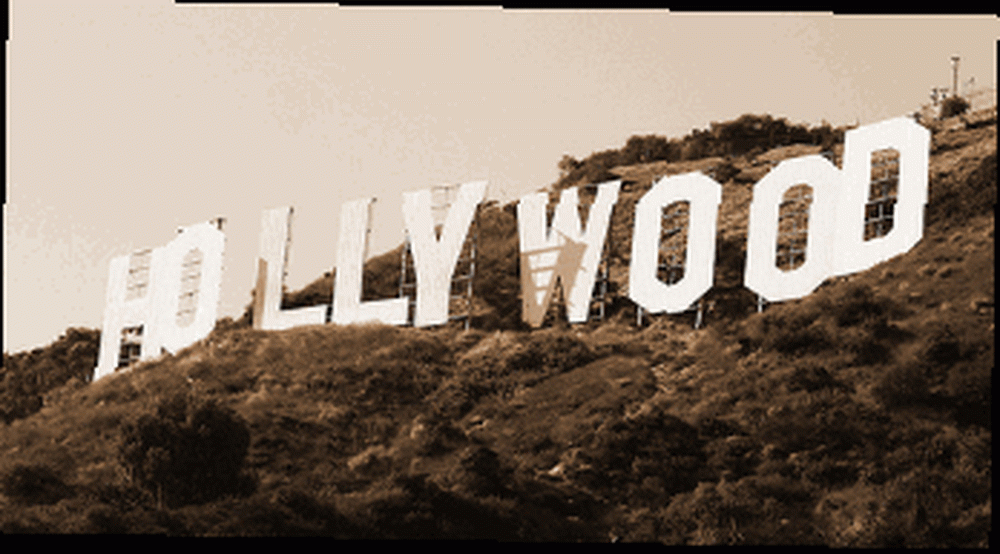 Birinci bölümde, Windows Movie Maker ile Hızlı ve Profesyonel Görünümlü Videolar Yapın (Bölüm 1) Bu serideki Windows Movie Maker ile Hızlı ve Profesyonel Görünümlü Videolar Yapın (Bölüm 1), kamera çekimlerinizi kameradan masaüstünüze nasıl aktaracağınızı gösterdim Windows Movie Maker'ı kullanarak. Bugün size daha sonra neler yapabileceğinizi göstereceğim - çekimlerinizi düzenlemek ve müzik ve kredi gibi bazı özel efektler eklemek. Ardından, bitmiş filminizi dışa aktarın.
Birinci bölümde, Windows Movie Maker ile Hızlı ve Profesyonel Görünümlü Videolar Yapın (Bölüm 1) Bu serideki Windows Movie Maker ile Hızlı ve Profesyonel Görünümlü Videolar Yapın (Bölüm 1), kamera çekimlerinizi kameradan masaüstünüze nasıl aktaracağınızı gösterdim Windows Movie Maker'ı kullanarak. Bugün size daha sonra neler yapabileceğinizi göstereceğim - çekimlerinizi düzenlemek ve müzik ve kredi gibi bazı özel efektler eklemek. Ardından, bitmiş filminizi dışa aktarın.
Movie Maker ile yapabileceğiniz daha çok şey var, bu yüzden sadece kaliteli bir video çekmenizi sağlayacak olanlara odaklanacağım. Diğer şeyleri kendin denemenize izin vereceğim. Size göstermek üzere olduğum şeylerin bazı canlı örneklerini görmek istiyorsanız, bu özelliklerin çoğunda bulunan video bloguma bakabilirsiniz..
Bu yüzden son defa, makaleyi ekranın üst kısmından aşağıdaki film şeridine sürüklenerek bitirdik..
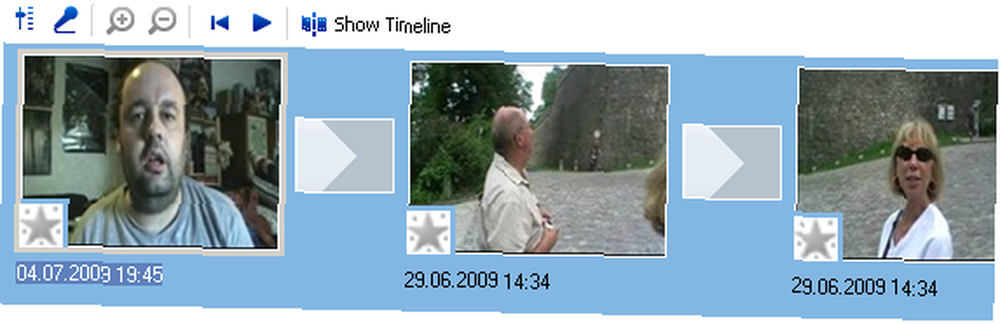
Eğer basarsan “zaman çizelgesini göster”, kliplerin başka bir görünümünü göreceksiniz. Doğru yerlerde müzik, kredi ve ekstra çekimler gibi ekstra bir şey eklemek istiyorsanız bakmanız gereken görünüm budur:
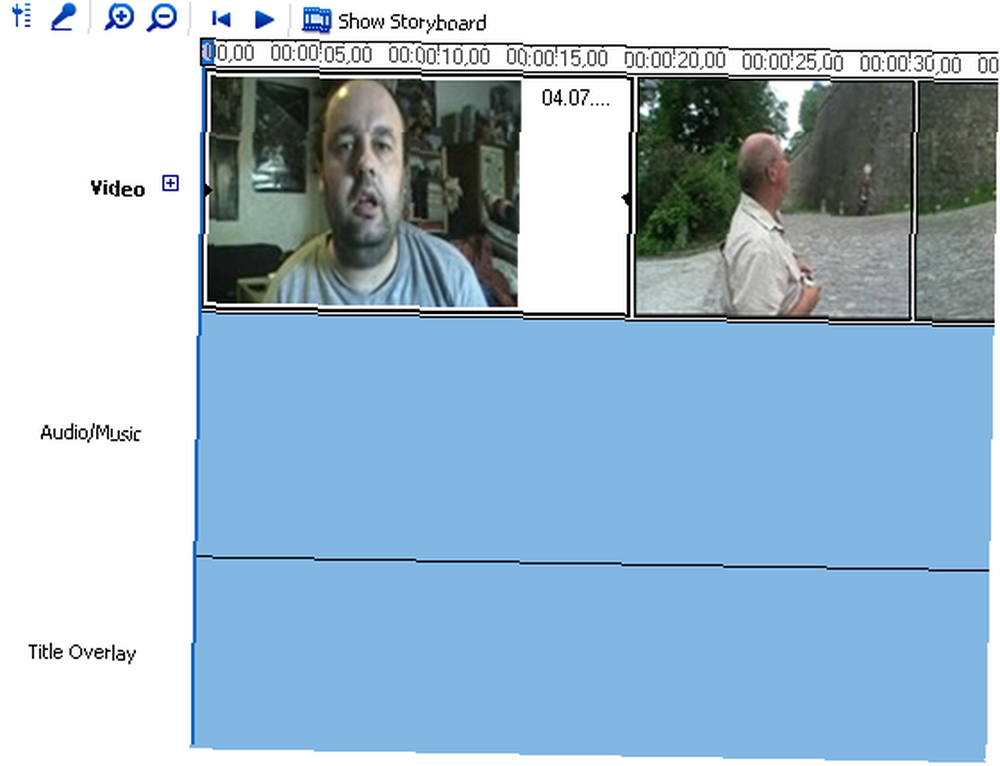
Ekran görüntüsünün üst kısmında iki küçük büyüteç camı göreceksiniz (biri artı diğeri eksi olan). Artı, yakınlaştırır ve size zaman çizelgesini daha ayrıntılı bir zaman diliminde verir. Şu anda 5 saniyelik aralıklara ayrıldığını görebilirsiniz. Yakınlaştırdığınızda, zaman çizelgesinin bir saniye aralıklarla bölünmesini sağlayabilirsiniz. Yine, bu özelliklere ekstra özellikler eklemek için iyi kesinlikle Filmin doğru anı. Eksi büyüteç, daha büyük zaman parçalarına geri döner.
Düzenlemek için bir seferde bir klip çekin. Tıkla “film şeridini göster” Klibi görüntüledikten sonra tıklayın. Hemen üstteki medya oynatıcıda gösterilecektir:
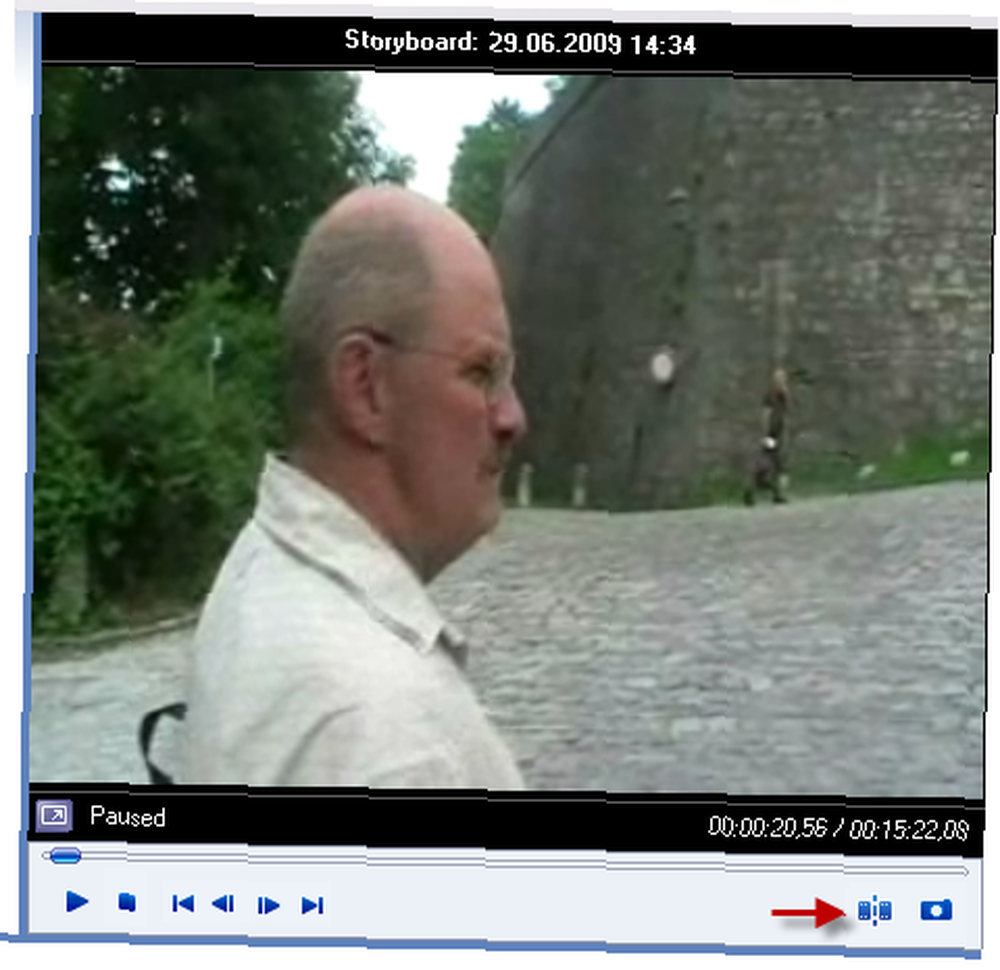
Ne zaman basarsın “oyun” ve görüntü kaymaya başlar, daha sonra küçük bir düğme etkinleşir (yukarıdaki ekran görüntüsündeki kırmızı okla gösterilir). Bu düğme düzenleme düğmenizdir.
Bir çekimi kaldırmak istediğiniz noktaya geldiğinizde, düzenleme düğmesine basın. Görüntüler daha sonra ikiye bölünecek ve yeni bir klip oluşturulacaktır. Çıkarmak istediğiniz parçanın sonuna gelinceye kadar bu klibi yuvarlayın. Düğmeye tekrar tıklayın ve tekrar bölünecektir. Bu, ortada istemediğiniz parça olan bir kliple sonuçlanır. Şimdi, sağ tıklayın ve seçin “silmek” film şeridinizden kaldırmak için Tüm utanç verici sahneleri ve sarhoş öfkelerini film başyapıtınızdan kaldırana kadar çekimin diğer bölümleriyle tekrarlayın. ;-)
Bunu açıklamak biraz zor. Yapmaya başladığınızda ortaya çıkacak olan şeylerden biri. Çekimlerinizi yedeklemek mükemmel bir fikir olurdu önce düzenlemeye başladım. Böylece, bir hata yaparsanız baştan başlayabilirsiniz..
Bir sonraki şey, resmin veya sesin kalitesini artırmak olabilir. Zayıf ışıklı bir sahneyi çekmiş olabilirsiniz veya ses biraz soluk olabilir. Movie Maker, böyle şeyleri geliştirmek için bazı seçenekler sunar.
Değiştirmek istediğiniz klibe tıklayın ve ardından sağ tıklayın. Küçük bir menü açılacaktır. Seçmek “Video Efektleri”.
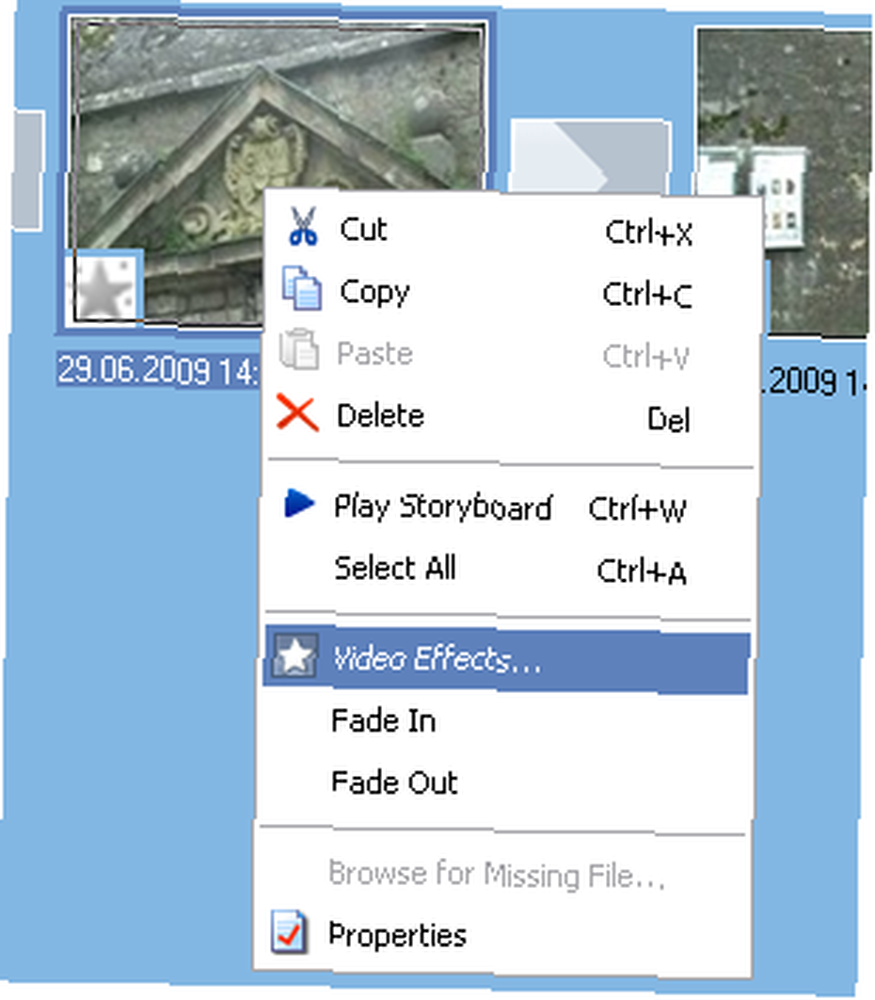
Daha sonra klibi değiştirme seçeneklerini göreceksiniz. Bazıları gibi Photoshop gibi çok “tebeşir ve kömür” ama odaklanmanız gerekenler parlaklık seçenekleri, girip çıkma ve yavaşlama ve hızlanma.
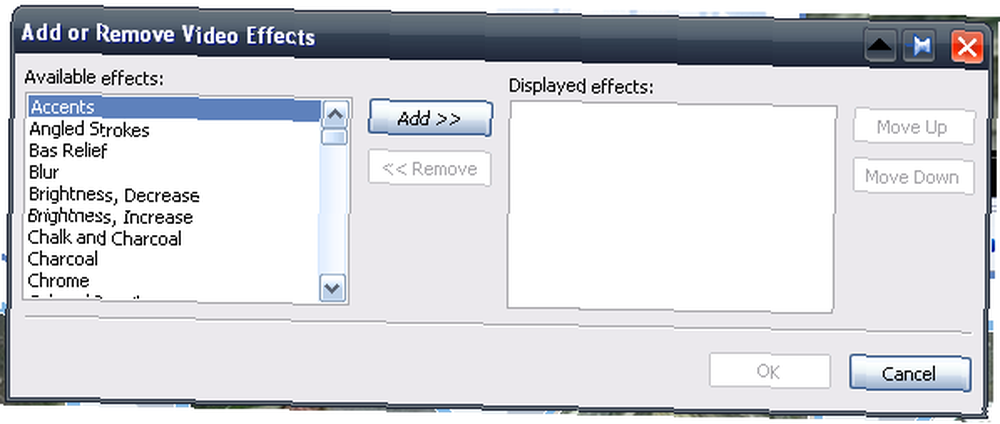
Sadece seçeneklerinizi yapın ve kaydedin. Şimdi, klibi yeniden oynattığınızda değişikliklerinizi görmelisiniz..
Ses seviyesini değiştirmek istiyorsanız, değiştirmek istediğiniz klibe tıklayın ve ardından en soldaki ses düğmesine basın. İstediğiniz gibi artırın veya azaltın. Tüm değişikliklerinizi kaydetmeye devam etmeyi unutmayın.
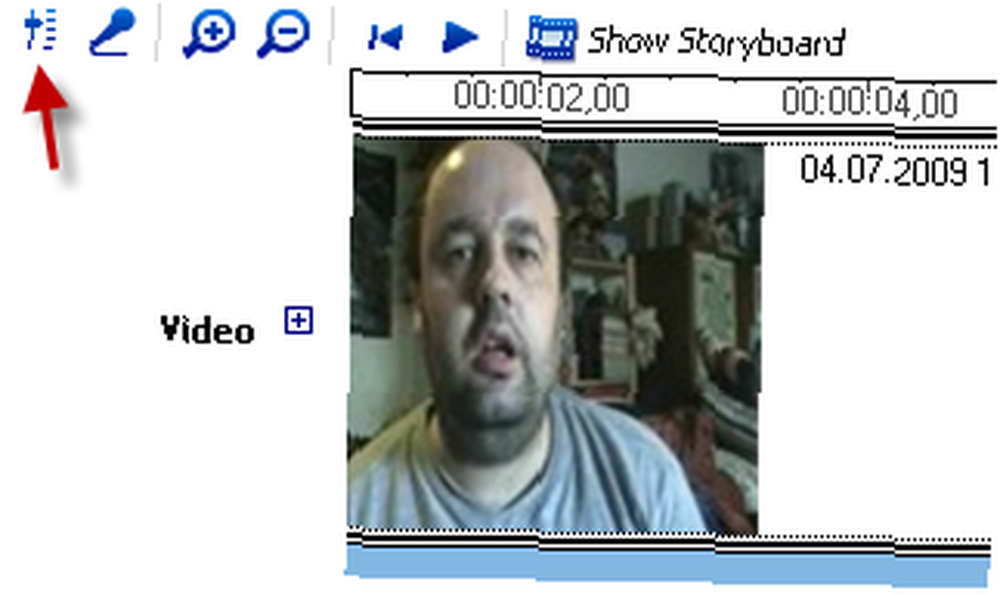
Şimdi krediler. Videonun herhangi bir yerine kredi girebilirsiniz, ancak normalde başlangıçta ve sonunda bunları görürsünüz. Öyleyse önce başlangıç kredilerini yapalım. Film şeridi görünümüne gidin ve ilk klibe tıklayın. Üst menülerde, Araçlar-> Başlıklar ve krediler. Bunu göreceksin.
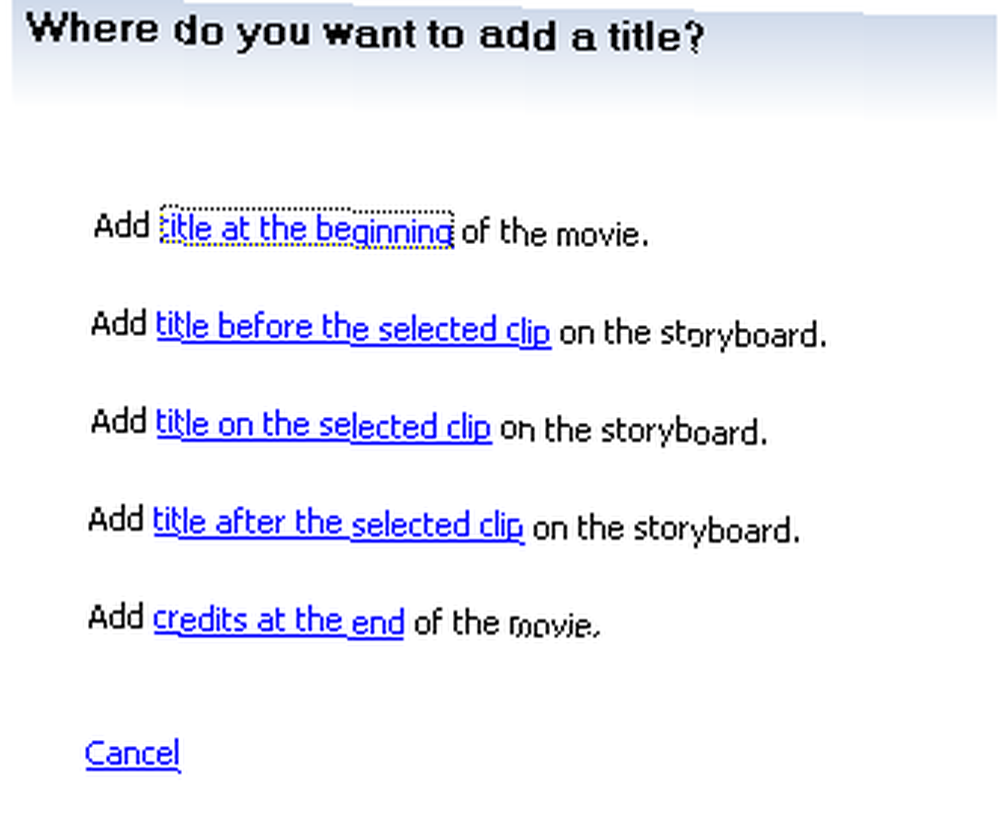
İlki seçin ve sonra kredilerinizi yazmak için kutular alacaksınız:
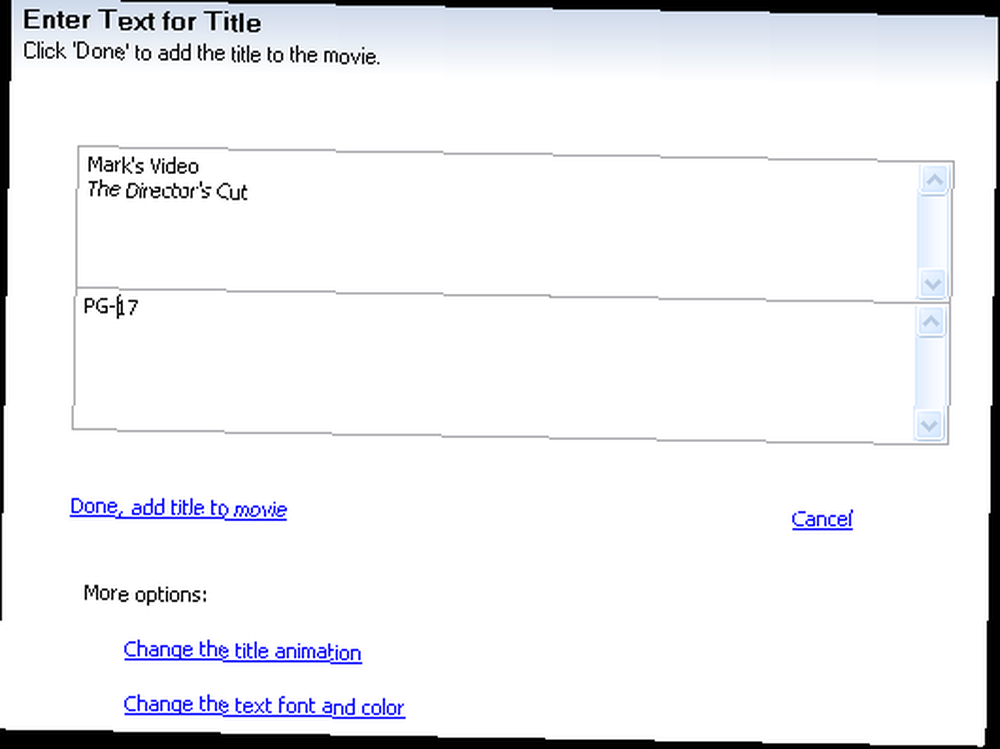
Seçenekler kendiliğinden açıklayıcıdır ve her birini yaptığınız gibi, değişiklikler anında medya oynatıcıda gösterilir, böylece istediğiniz şekilde görünüp görünmediklerini görebilirsiniz. Seçebileceğiniz çeşitli animasyonlar var ve yazı tipi stilini ve arka plan renklerini değiştirebilirsiniz. Tamamlandığında, krediler otomatik olarak hikaye panosuna eklenecektir. Yanlış yerdeyse, klibi tıklayıp farenizle sürüklemek istediğiniz yere sürükleyin.
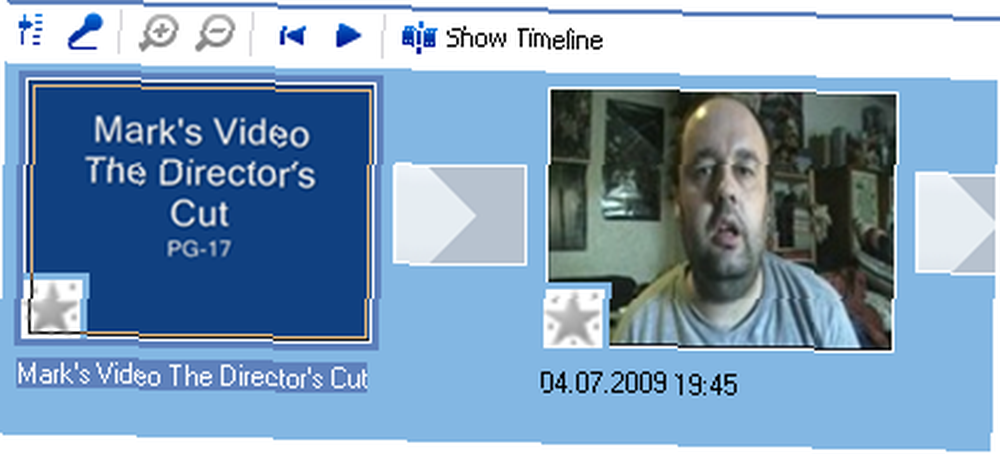
Kredileri sonlandırmak için Araçlar-> Başlıklar ve krediler tekrar ve son kredi seçeneğini seçin. Ardından, önceki gibi tekrarlayın. Son kredilerin bir sınırlaması, içine çok fazla metin koyamayacağınızdır. Yani artık teşekkür ederim eklenebilir!
Filminize malzeme aktarmak için üç ana seçenek vardır. Müzik (bir an için daha fazlası), fotoğraflar ve diğer film materyalleri. Fotoğraflar ekleyerek, belki biraz müzik koyabilir ve müzikal bir montaj yapabilirsiniz! Başka bir film dosyasından bir klip eklemek istiyorsanız, onu bilgisayarınızdan içe aktarın ve film şeridinizde uygun konuma sürükleyin.
Burada mücadele edeceğim son seçenek müzik. Öncelikle MP3 veya WMA dosyanızı Audacity ile Audacity Record ses dosyalarını Audacity ile kayıt gibi düzenlemelisiniz. Internet Arşivi'nde pek çok telif hakkı olmayan kamu malı müzik alabilirsiniz ve ardından dosyayı doğru uzunlukta düzenlemelisiniz. Movie Maker, kaybolmanıza ve kaybolmanıza izin verir veya solmayı Audacity aracılığıyla koyabilirsiniz. Sana kalmış.
Müzik eklemek için, “zaman çizelgesi görünümü” ve müzik resimlerinin altında bir alan göreceksiniz (ses / müzik). Ardından, müzik dosyasını Movie Maker'a alın ve dosyanın ekranın en üstünde görünmesini bekleyin..
Bu noktada, bir saniye ara verene kadar pozitif büyüteçle yakınlaştırmak iyi bir fikirdir. Şimdi müzik dosyasını aşağıya sürükleyin. “ses / müzik” tam olarak doğru başlangıç ve bitiş konumlarında olana kadar bölümü.
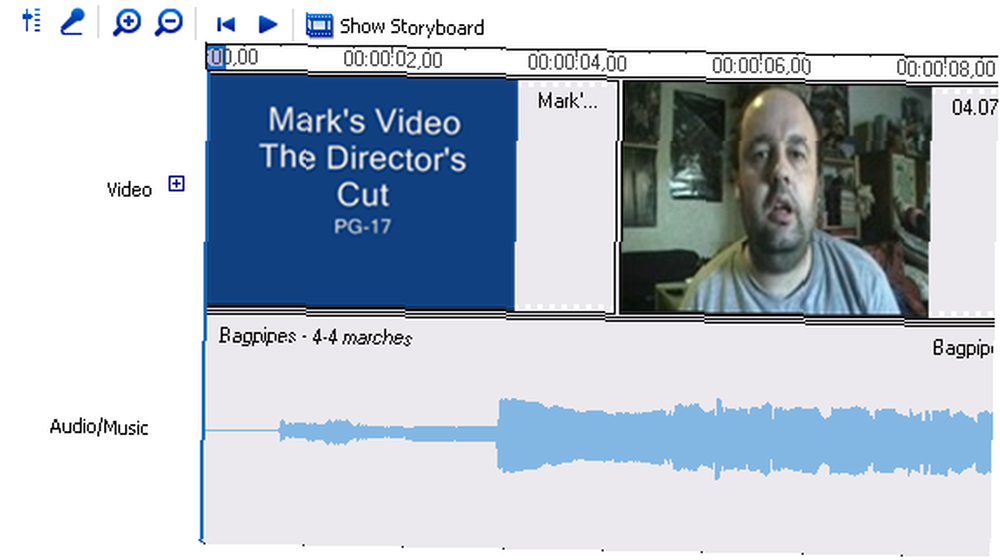
Müzik doğru yerdeyse, tümünün doğru olduğundan emin olmak için medya oynatıcısında kaydedin ve oynatın.
Son olarak, video dosyasını dışa aktarma zamanı. Git Dosya-> Film dosyasını kaydet Üst menüde, dosya adı ve bilgisayarınızda nereye koymak istediğiniz konusunda bazı seçimler yapmanız gerekecektir. İşiniz bittiğinde ve tıkladığınızda “başla”, kaydedilmiş film dosyasını WMV formatında bilgisayarınıza aktarmaya başlayacaktır. Normalde oldukça hızlı (benim için 5 dakika veya daha az).
Ve bu gerçekten bu. Dediğim gibi, başka seçenekler ve özellikler de var (altyazılar ve anlatım gibi) ama bunları kendi başınıza keşfetmenize izin vereceğim. İyi bir video çekmek için sadece temel bilgileri ele almak istedim ama yapabileceğin diğer şeyleri bulacağına eminim. Veya Microsoft’un web sayfasını Movie Maker’da nasıl bir işlem yapabileceğinizi kontrol edebilirsiniz..
Movie Maker'ı nasıl buluyorsunuz? Sizce en iyilerden biri mi yoksa başka bir program daha mı iyi yapıyor? Herhangi bir özellik üzerinde çalışırken sorun mu yaşıyorsunuz? Eğer öyleyse, yorumlarda bize bildirin.
**GÜNCELLEŞTİRME** Başlangıçta bu makalede yer alan Portable Movie Maker'ın ve AVG tarafından virüs olarak işaretlenen bir dosya bulunduğuna dikkatimi çekti. Program sürümümde bir virüs değil (bu, birinci bölümün yayınlanmasından önce bu konuda bir şey bulamadım) ancak uygulamanın yeni bir indirilişinin daha sonra kontrol edilmesinin gerçekten de dosyanın işaretlendiğini ortaya koyması AVG.
Güvenli tarafta olmak için, taşınabilir uygulamanın tüm bağlantıları ve sözleri bu makaleden kaldırılmıştır. Zaten indirdiyseniz, güvenli olması için silmenizi ve bunun yerine Movie Maker'ın tam yüklü PC sürümünü kullanmanızı öneririm. Veya en azından kopyanızı bir virüs denetleyicisi ile tarayın.
Normalde biz iyice virüs yayınlanmadan önce her şeyi kontrol edin. Ancak, birkaç hafta önce taşınabilir uygulamayı indirdiğimden ve AVG başlangıçta güvenli olarak geçtiğinden, bu beni geçti. özür dilerim.











